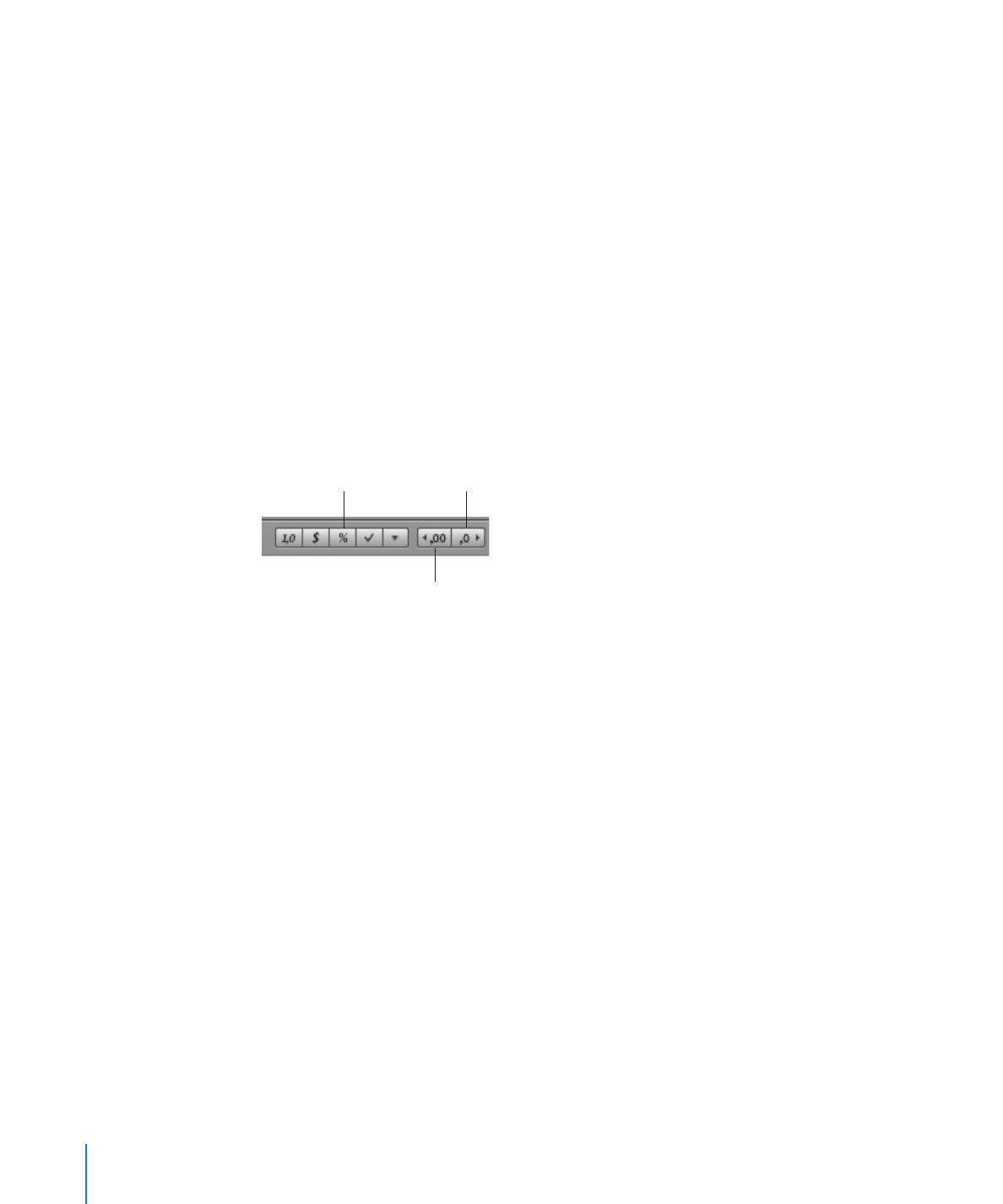
Korzystanie z formatu procentowego w komórkach tabel
Format procentowy służy do wyświetlania wartości liczbowych ze znakiem procent (%).
Jeżeli wartość ta jest używana w formule, stosowana jest jej postać ułamkowa.
Przykładowo, wartość wyświetlana jako 3,00% jest używana w formułach jako 0,03.
Gdy do komórki korzystającej z automatycznego formatu wpisana zostanie wartość 3%,
po czym zastosowany zostanie format procentowy, wyświetlona zostanie w niej wartość
3%. Jeżeli jednak do komórki korzystającej z automatycznego formatu wpisana zostanie
wartość 3, a następnie zastosowany zostanie format procentowy, wyświetlona zostanie w
niej wartość 300%.
Jeżeli chcesz zdefiniować format procentowy, wyświetlający dwa miejsca dziesiętne,
separator tysięczny i liczby ujemne ze znakiem minus, zaznacz jedną lub kilka
komórek, po czym kliknij w przycisk formatowania procentowego w pasku formatu.
Użyj znajdujących się obok przycisków do zmniejszania i zwiększania liczbym miejsc
dziesiętnych.
Przycisk zwiększania liczby
miejsc dziesiętnych
Przycisk zmniejszania
liczby miejsc dziesiętnych
Przycisk formatu
procentowego
Większą kontrolę nad formatem procentowym można uzyskać za pomocą Inspektora
komórek
Jak zastosować format procentowy za pomocą Inspektora komórek?
1
Zaznacz jedną lub kilka komórek.
2
Kliknij w „Inspektor” w pasku narzędzi, a następnie kliknij w przycisk Inspektora komórek.
3
Rozwiń menu „Format komórki” i wybierz z niego „Procent”.
4
Jeżeli chcesz określić liczbę miejsc po przecinku, użyj pola „Dziesiętne”.
Gdy wartość zawierać będzie więcej miejsc po przecinku, zostanie zaokrąglona.
Przykładowo, jeżeli komórka ma wyświetlać dwa miejsca po przecinku, wartość 3,456
będzie wyświetlona jako 3,46 (a nie 3,45).
5
Jeżeli chcesz ustalić sposób wyświetlania liczb ujemnych, użyj menu znajdującego się
obok pola liczby miejsc po przecinku.
6
Jeżeli chcesz wybrać, czy używany ma być separator tysięczny, włącz lub wyłącz opcję
„Separator tysięczny”.
Jeżeli komórka zawiera już jakąś wartość, przyjmowane jest, że jest to wartość dziesiętna
i zostaje ona przekształcona w procent. Na przykład: 3 zamieni się w 300%.
100
Rozdział 4
Praca z komórkami tabeli
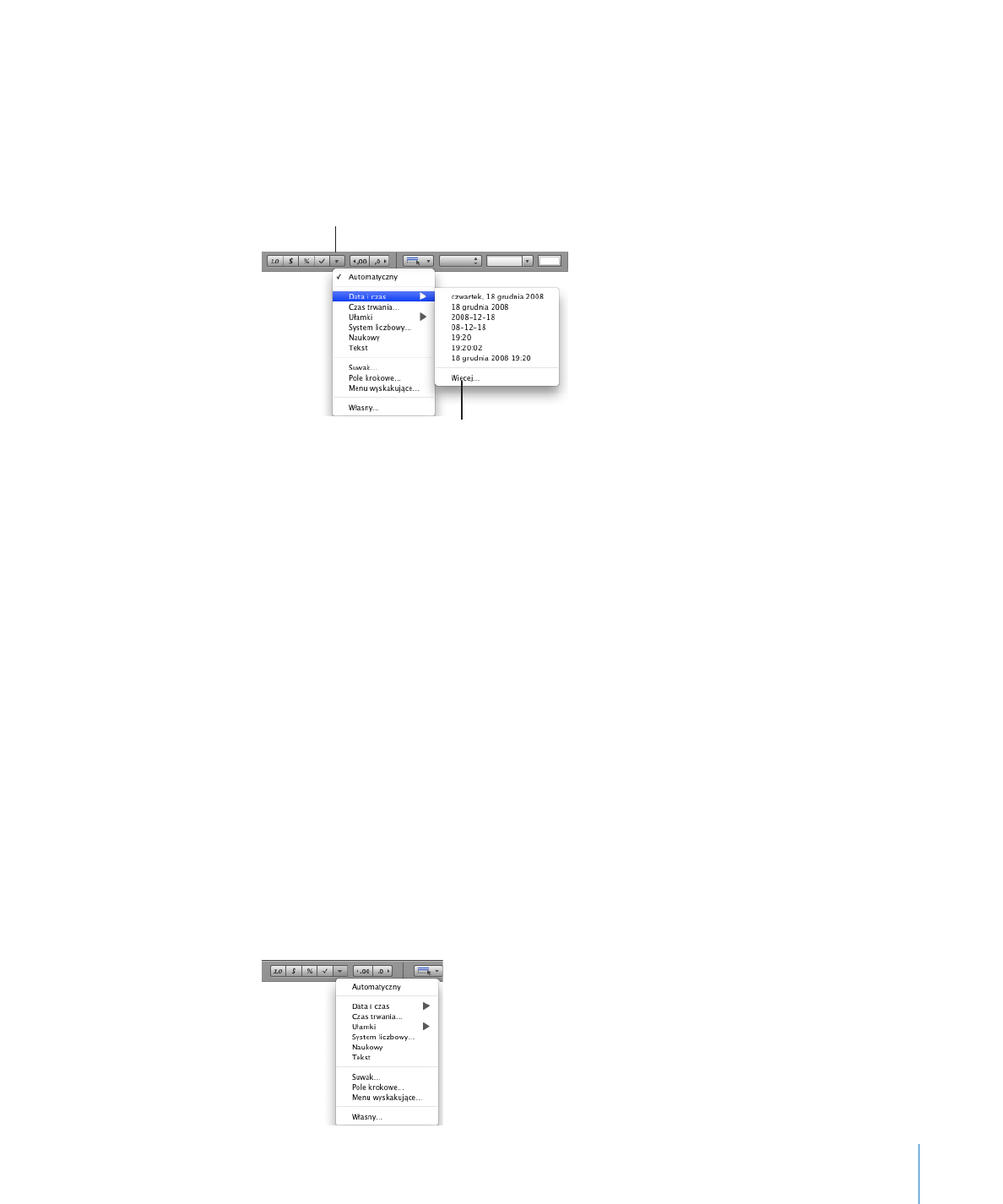
Rozdział 4
Praca z komórkami tabeli
101